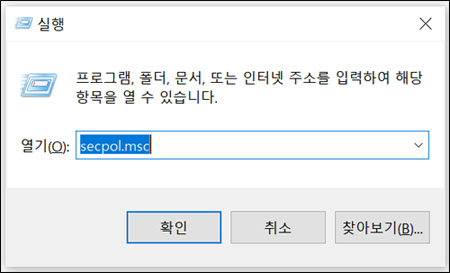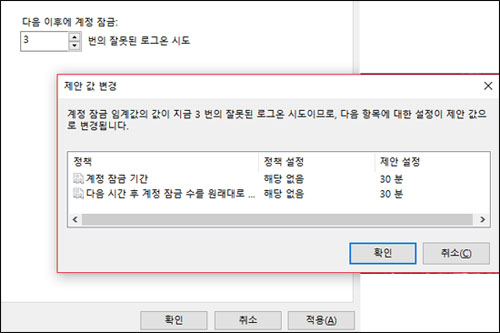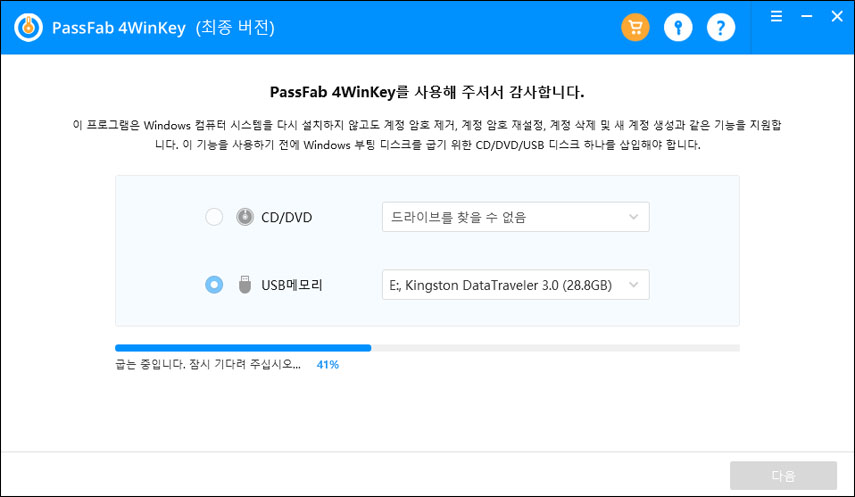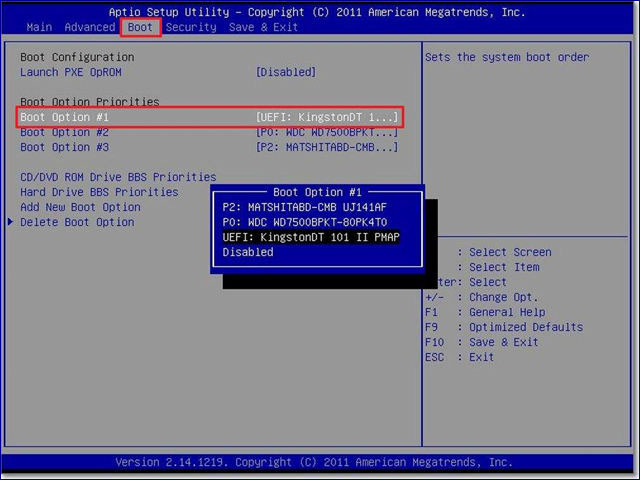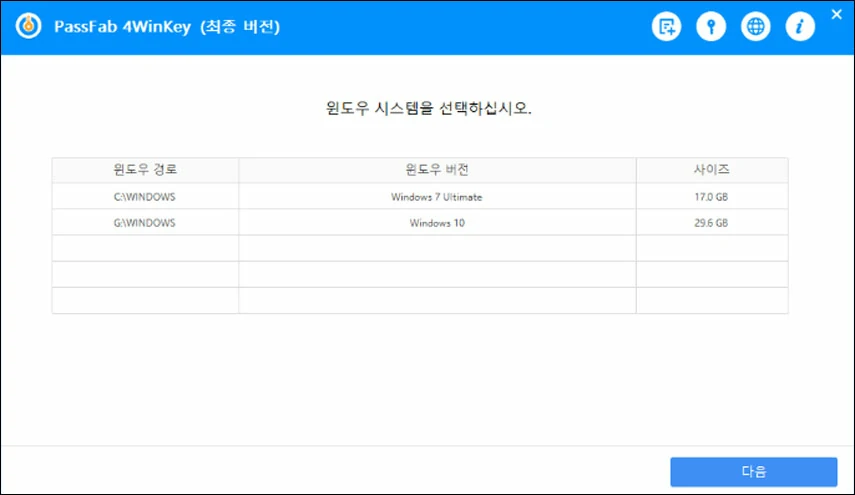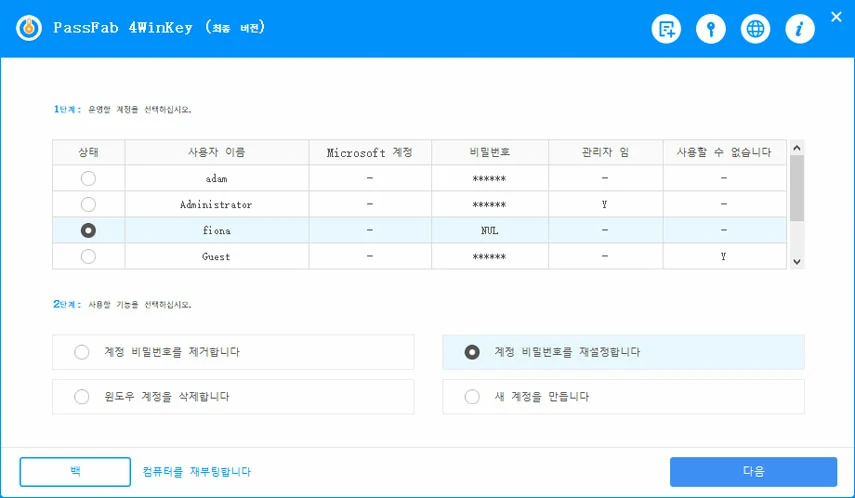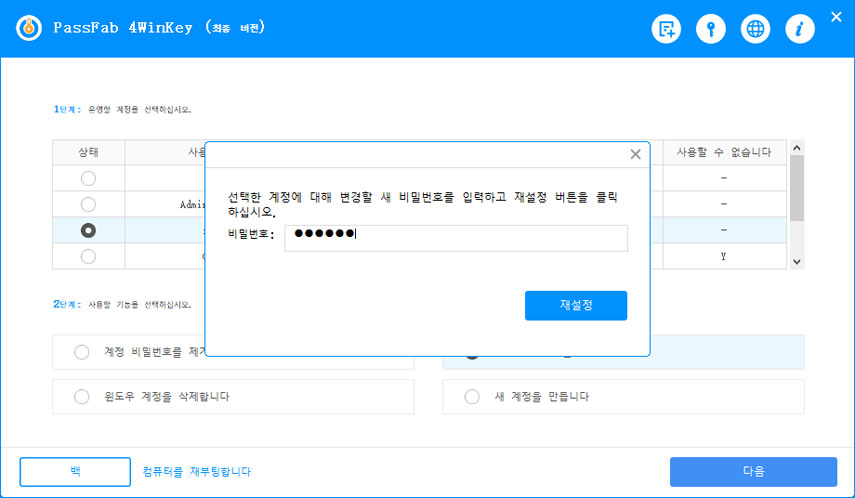Microsoft는 최신 윈도우 11 빌드 버전에 기본적으로 무차별 대입 보호가 활성화될 것이라고 발표했습니다. 즉, 특정 횟수의 시도 후에는 더 이상 로그인 암호를 입력할 수 없으며 PC가 10분 동안 잠깁니다. 따라서 10분이 지나야 로그인을 다시 시도할 수 있습니다. 이는 보안을 위한 조치로 보이지만 윈도우 암호 분실의 경우 문제가 발생할 수 있습니다. 따라서 이 글에서는 무차별 대입 보호에 대해 알아보고 윈도우 로그인 암호 변경 및 복구, 윈도우 계정 잠금 해제 방법에 대해 알아보겠습니다.
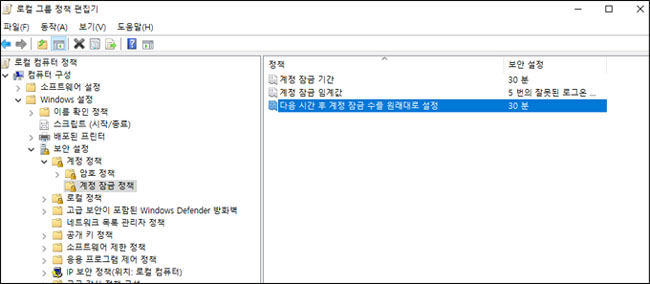
1부: 윈도우 11 무차별 대입 공격 보호
2부: Remote Desktop Protocol (RDP, 원격 데스크톱 프로토콜)란 무엇인가요?
3부: 윈도우 11에서 계정 잠금 정책을 구성하는 방법
4부: 실수로 잊어버린 윈도우 로그인 암호 변경 또는 재설정하는 방법hot
1부: 윈도우 11 무차별 대입 공격 보호
최근 Microsoft는 처음으로 기본적으로 활성화된 무차별 대입 보호를 포함하여 윈도우 11에 상당한 변경을 주었습니다. 이전 버전의 Windows에서는 원하는 만큼 잘못된 암호를 입력할 수 있는 옵션이 있었기 때문에 침입자가 더 짧은 시간에 PC에 침입하는 것이 상대적으로 더 쉬웠습니다. 그러나 이제 윈도우 11에서는 잘못된 암호를 10번 이상 입력할 수 없으며 10분 동안 암호를 입력할 수 없습니다.
윈도우 11 무차별 대입 공격 보호는 일반적으로 원격 데스크톱 프로토콜을 통해 이루어지는 무차별 대입 공격으로부터 사용자를 보호합니다. 이 변경사항은 무차별 대입을 지연시켜 해커들이 시스템에 침입하여 원격으로 PC에 액세스하는 것을 어렵게 만듭니다. 침입자가 PC에 액세스하는 것을 막는 것 외에도 이 변경사항은 다음과 같은 방식으로 사용자에게 영향을 미칩니다.
- 사이버 공격으로부터 보호
- 사용자가 윈도우 암호 분실 시 더 어려워진 비밀번호 복구
2부: Remote Desktop Protocol (RDP, 원격 데스크톱 프로토콜)란 무엇인가요?
원격 데스크톱 프로토콜은 시스템에 원격으로 액세스하는 데 사용됩니다. 원격 데스크톱 응용 프로그램의 도움으로 전 세계 어디에서나 여러분의 PC에 액세스할 수 있습니다. 이 기능을 사용하여 여러분의 장비를 원격으로 제어하도록 해줍니다. 하지만 해커들은 RDP를 사용하여 여러분의 컴퓨터에 원격으로 침입할 수 있습니다. Microsoft는 Human Operated(사람이 운영하는) 랜섬웨어가 RDP 무차별 대입 공격을 사용하여 사용자 계정에 침입한다는 사실을 알아내 기본적으로 모든 Windows 버전에서 무차별 대입 보호를 활성화하기로 결정했습니다.
이 기능은 현재 Windows 11 내부자 빌드용으로 출시되었지만 사용자에게 추가 수준의 보안을 제공하기 위해 모든 Windows 11 장치에서 곧 사용할 수 있게 됩니다.
3부: 윈도우 11에서 계정 잠금 정책을 구성하는 방법
Windows 11은 시스템에서 로그인 시도 횟수를 제어할 수 있는 기능을 제공합니다. 회사의 IT 관리자는 Windows 계정 잠금 정책을 사용하여 로그인 시도 실패 횟수를 확인하고 암호 시도 제한을 설정할 수 있습니다. 다른 사람이 잘못된 암호를 특정 횟수 이상 시도한 후에는 사용자 계정을 재설정하거나 기간이 만료될 때까지 잠깁니다. 이 유틸리티는 악의적인 활동으로부터 시스템을 보호하기 위해 만들어졌습니다.
로그인 시도 횟수를 제한하도록 계정 잠금 정책을 구성하는 방법은 다음과 같습니다.
-
실행 대화 상자를 열고 secpol.msc를 입력합니다. 엔터 키를 누릅니다.

-
로컬 보안 정책에서 보안 설정/계정 정책/계정 잠금 정책으로 이동합니다.
-
계정 잠금 임계값 정책을 두 번 클릭합니다.
-
속성 값을 0에서 허용하려는 로그인 시도 실패 횟수로 변경합니다. 적용을 클릭합니다.
-
계정 잠금 기간 및 다음 시간 후 계정 잠금 수를 원래대로 설정을 제안된 설정으로 설정하고 확인을 클릭합니다.

속성 창이 나타나면 기본값은 0이며, 이는 잘못된 로그온 시도에 제한이 없음을 의미합니다.
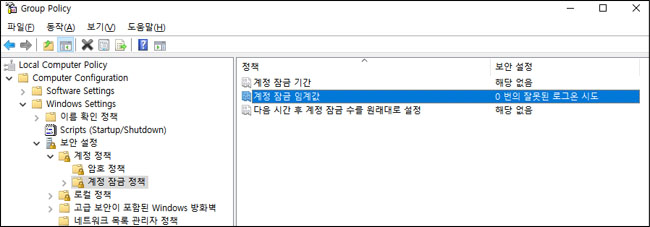
이제 적용된 계정 잠금 정책을 통해 의심스러운 사용자는 지정된 횟수 이상 로그인을 시도할 수 없습니다. 이 방법은 윈도우 11 무차별 대입 공격 보호를 적용하는 가장 간단한 방법입니다.
4부: 실수로 잊어버린 윈도우 로그인 암호 변경 또는 재설정하는 방법hot
Windows 11이 기본 설정으로 무차별 대입 공격을 지연시킨다는 좋은 소식이 들려오고 있습니다.
Microsoft는 운영 체제를 보다 안전하게 만들기 위해 이 변경을 적용했지만 사용자가 실수로 로그인 암호를 잊어버린 경우에는 문제가 발생할 수 있습니다. 그러나 PassFab 4WinKey의 경우 기본적으로 무차별 대입 보호가 활성화된 경우에도 사용자가 윈도우 계정 잠금 해제 및 관리할 수 있도록 설계된 최고의 비밀번호 복구 도구입니다.
이 놀라운 도구 PassFab 4Winkey 를 사용하면 PC에서 사용자 계정을 생성 및 삭제하고 윈도우 로그인 암호 변경 및 제거할 수 있으며, 모든 최신 Windows 버전 및 최신 PC 브랜드와도 호환됩니다. PassFab 4WinKey를 사용한 윈도우 로그인 암호 변경 방법은 다음과 같습니다.
-
아무 PC에서나 PassFab 4WinKey를 시작하고 USB 장치를 삽입하여 부팅 가능한 미디어를 만듭니다.

- 부팅 가능한 USB를 잠긴 PC에 연결하고 다시 시작합니다.
- 전 단계에서 만든 부팅 가능한 미디어를 통해 PC를 부팅합니다.

- Windows 시스템을 선택합니다.

- 사용자 계정을 선택하고 계정 암호 재설정을 선택합니다. 다음을 클릭합니다.

- 새 암호를 설정하고 재설정을 클릭하고 재부팅을 클릭합니다.

결론
최신 OS 버전인 Windows 11은 업데이트할 때마다 발전을 거듭하고 있습니다. Windows 11부터 기본적으로 무차별 대입 보호를 적용한다는 소식은 모든 Windows 11 사용자에게 희소식입니다. 이는 인간이 운영하는 주요 랜섬웨어 공격 중 하나인 무차별 대입 사이버 공격으로부터 사용자를 보호할 수 있기 때문입니다. 그러나 이 업데이트는 로그인 비밀번호를 잊어버리고 자주 재설정하는 사람들에게는 문제가 될 수 있습니다. 하지만 최고의 암호 재설정 도구인 PassFab 4WinKey 를 사용한다면 실수로 암호를 잊어버린 경우에도 걱정없이 윈도우 로그인 암호 변경이 가능합니다.